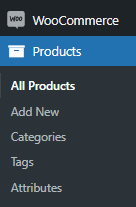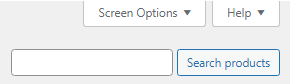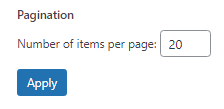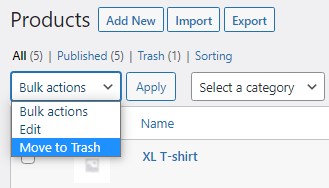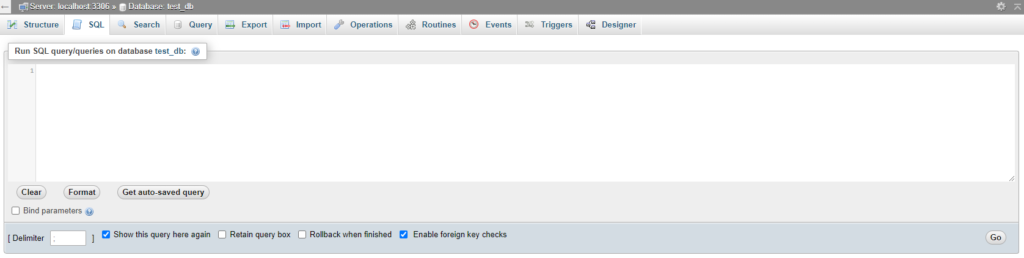Hur man tar bort alla produkter i WooCommerce
Innehållsförteckning
Ta bort alla produkter i WooCommerce kan vara en tidskrävande process. Visst, om antalet produkter är litet kan det göras manuellt via WooCommerce-panelen. Men de flesta onlinebutiker har hundratals produkter med olika varianter, anpassade taxonomier och kategorier. Att radera ett så stort antal produkter manuellt är otroligt krångligt. Låt oss ta en titt på olika sätt hur du kan ta bort WooCommerce-produkter.
Ta bort WooCommerce-produkter manuellt
Det enklaste sättet att ta bort WooCommerce-produkter är genom att radera dem manuellt via din Wordpress instrumentbräda. Det är en effektiv metod för nätbutiker med en relativt liten mängd produkter.
Börja med att hitta WooCommerce Produkter panel i din WordPress-instrumentpanel. Den ligger precis under WooCommerce-fliken. Klicka på den så kommer du att omdirigeras till Produkter översiktssida.
Som standard visar WooCommerce 20 produkter per sida. Om mängden produkter i ditt fall är högre, leta reda på Skärmalternativ fliken i det övre högra hörnet och klicka på den.
Ställ in Antal artiklar per sida alternativet, så att alla dina produkter visas på en enda sida. Klicka på Ansök knappen efteråt för att spara ändringarna.
Nu kan alla produkter ses på en enda sida och du kan välja dem alla genom att markera kryssrutan under Massåtgärder fönster. Om du bara vill välja vissa produkter måste du markera dem en efter en. Tänk på att du kan använda olika filter för att rikta in dig på specifika produkter eller produktgrupper.
När du har valt de produkter som behöver raderas, gå tillbaka till fönstret Bulk Actions och välj Flytta till Thrash alternativ. Klicka sedan på Ansök knapp.
Det är viktigt att notera att även om vi flyttade produkter till Tröska, de har inte raderats. För att slutföra borttagningsprocessen, gå till Tröska och antingen markera alla produkter via kryssrutan igen och välj ta bort permanent alternativet i Massåtgärder fönstret, eller klicka bara på Tom Thrash knappen bredvid filteralternativen.
Detta! Alla WooCommerce-produkter har raderats. Kom ihåg att rensa cacheminnet!
Ta bort WooCommerce-produkter från databasen via SQL
Som vi nämnde tidigare är det mycket ineffektivt att radera WooCommerce-produkter manuellt i onlinebutiker med ett stort antal produkter. Inom webbutveckling är tid av avgörande betydelse, och att slösa dyrbar tid på att kryssa i tusentals kryssrutor är ett tråkigt sätt att utföra denna uppgift. Tack och lov kan problemet åtgärdas med hjälp av kod.
Logga in på ditt phpMyAdmin konto. Innan du fortsätter, bekräfta att skriptet kommer att köras på rätt databas. För att ratificera om rätt databas är laddad, leta efter tabellen wp_options och kontrollera om den har rätt URL för din webbplats. Säkerhetskopiera alltid din webbplats innan du kör något skript! Annars kan du förlora betydande data eller till och med göra webbplatsen otillgänglig. Du bör regelbundet vidta försiktighetsåtgärder när du kör avancerade SQL-frågor.
Nu när du har hittat SQL-panelen väljer du wp_posts tabell och klistra in koden nedan. Om ditt databasprefix inte är det wp_, ersätt det sedan med prefixet du använder. tryck på Go knappen för att köra SQL-satsen.
RADERA relationer.*, skatter.*, villkor.*
FRÅN wp_term_relationships AS-relationer
INNER JOIN wp_term_taxonomy AS skatter
ON relations.term_taxonomy_id=taxes.term_taxonomy_id
INNER JOIN wp_terms AS villkor
PÅ taxes.term_id=terms.term_id
WHERE object_id IN (SELECT ID FROM wp_posts WHERE post_type IN ('product','product_variation'));
DELETE FROM wp_postmeta WHERE post_id IN (SELECT ID FROM wp_posts WHERE post_type IN ('product','product_variation'));
DELETE FROM wp_posts WHERE post_type IN ('product','product_variation');
Gå tillbaka till din WordPress-instrumentpanel och kontrollera om dina produkter har tagits bort. Om du stötte på ett fel efter att ha kört SQL-satsen, se till att du har ersatt alla prefix på rätt sätt.
Om du dessutom bara vill ta bort attributen kan du köra följande kod.
DELETE FROM wp_terms WHERE term_id IN (SELECT term_id FROM wp_term_taxonomy WHERE taxonomy LIKE 'pa_%');
DELETE FROM wp_term_taxonomy WHERE taxonomy LIKE 'pa_%';
DELETE FROM wp_term_relationships WHERE term_taxonomi_id inte IN (VÄLJ term_taxonomi_id FRÅN wp_term_taxonomi);
Det finns fall då du måste göra ett omfattande arbete med databaser. Skapa inlägg, ta bort inlägg, redigera inlägg, et cetera. Varje åtgärd påverkar postmetadatatabellen och om du inte är försiktig kan du sluta med tusentals rader med data som är oanvända. Genom att radera föräldralösa inläggsmetadata (data som är kopplade till obefintliga inlägg) kommer du att eliminera alla poster som inte har någon användning. Kör följande kod på samma sätt som tidigare.
TA BORT pm
FRÅN wp_postmeta pm
VÄNSTER JOIN wp_posts wp PÅ wp.ID = pm.post_id
VAR wp.ID ÄR NULL
Ta bort WooCommerce-produkter via plugins
Om du inte är kunnig med kodning och databaser i allmänhet, överväg att använda plugins. Tyvärr finns det inte många plugins som kan radera alla WooCommerce-produkter och deras motsvarande data. Även om det finns plugins som återställer databaser, är det inte många av dem som har funktionalitet för denna specifika uppgift. Låt oss ta en titt på 3 populära plugins som kan användas för att ta bort alla WooCommerce-produkter.
WP Återställ. Det mest populära pluginet för att återställa webbplatsens databaser till standardinstallationsvärdena utan att ändra filer. Det är ett snabbt och effektivt sätt att rikta in sig på specifik data och ta bort den. Med flera felsäkra mekanismer integrerade i pluginet kommer du att kunna återställa all data som du av misstag har raderat. Vi råder dig att noggrant ta en titt på dokumentationen för att förstå hur du väljer och riktar in den data du önskar.
Store Toolkit för WooCommerce. Detta plugin innehåller en växande uppsättning vanliga WooCommerce-administrationsverktyg, främst riktade till webbutvecklare och butiksunderhållare. Med en stor uppsättning underhålls-/felsöknings-/rensningsverktyg till ditt förfogande kommer du att kunna radera all data som rör WooCommerce.
Smart Manager för WooCommerce. För det mesta används detta plugin för att öka WooCommerce-funktionaliteten och lägga till ytterligare verktyg för att hantera din butik, men det kan användas för att rensa din databas från onödiga produkter och deras motsvarande data. Pluginet har en gratis (lite) version och en betald.
slutord
Med de ovannämnda metoderna kommer du relativt enkelt att kunna ta bort WooCommerce-produkter. Det är upp till dig att bestämma vilken procedur som är bättre lämpad för din webbutik. Tänk på att den enklaste metoden kanske inte alltid är den rätta och vice versa. Vi önskar dig en buggfri resa genom e-handelns värld och håll utkik efter fler artiklar!